
Konfigurera nätverksmiljön
0YRY-006 0UUY-006 0UW1-006 1100-006 0X7F-006 0X7H-006 10XJ-006 0X6E-006 0X6W-006 1106-006 0X7C-006 0X7A-006 10YY-006 0WXY-006 0X7E-006 10H3-006 0WR6-006 0WR7-006 108A-006 1116-006 10H4-0JS 0WR5-006 0WR8-006 0YWJ-006 0YWH-006 0YWR-006 0YWK-006 0YWE-006 0YWF-006 0YAS-006
För att ansluta maskinen till ett nätverk, ansluter du enheten till en router med en nätverkskabel eller Wi-Fi och anger en unik IP-adress i nätverket. Det finns två sätt att ange en IP-adress på: automatisk och manuell inställning. Välj den metod som är lämplig för din kommunikationsmiljö och de enheter som används. Maskinen använder inte bara grundläggande nätverksfunktioner, utan även avancerade tekniker för att på ett flexibelt sätt hantera olika miljöer. Genomför nödvändiga inställningar som krävs för miljön.
 |
Säker användningOm du ansluter enheten till ett nätverk utan lämpliga åtgärder, finns det risk att maskinen kan utsättas för obehörig åtkomst från tredje part. Konfigurera säkerheten för ett nätverk så att viktiga data och information säkras. Konfigurera säkerhetsinställningar för nätverk |
 |
Du kan ansluta maskinen till en dator med en USB-kabel (Delarna och deras funktioner). Men om du bara ansluter maskinen till en dator med en USB-kabel utan att ansluta till ett nätverk, kan funktioner som att använda en scanner eller skicka/överföra data från maskinen till en dator inte utföras. Du kan upprätta en trådlös direktanslutning mellan maskinen och mobila enheter. Ansluta direkt |
Bekräfta före hantering
Följ stegen nedan för att ansluta till ett nätverk.
 |  | Bekräfta först. Har datorn och routern anslutits korrekt med en LAN-kabel? För mer information, se handboken för varje enhet eller kontakta tillverkaren. Är inställningen av datornätverk klar? Om inställningen inte avslutas, kan du inte använda enheter i ett nätverk även efter att följande steg avslutas.  Beroende på miljön, kanske du måste ändra inställningarna för nätverkskommunikationen (halv duplex/full duplex) och Ethernet-typ (1000BASE-T/100BASE-TX/10BASE-T) (Göra Ethernet-inställningar). För mer information, kontakta nätverksadministratören. För att bekräfta enhetens MAC-adress, se <Nätverk>. För att ansluta till ett nätverk med IEEE802.1X, se Konfigurera IEEE 802.1X-autentiseringsinställningar. | ||
 | ||||
 |  | Aktivera nätverksinställningarna för maskinen. | ||
 | ||||
 |  | Välj ett trådbundet eller trådlöst nätverk för anslutning. | ||
 | ||||
 |  | Anslut maskinen till en router. Är nätverkskabeln ansluten till rätt plats och sitter ordentligt? Sätt in kontakten tills den klickar på plats. För ett trådlöst nätverk, kontrollera anslutningen mellan maskinen och routern. | ||
 | ||||
 |  | Ange en IP-adress efter behov. Normalt tilldelas en IP-adress automatiskt av DHCP, så inställningen är inte nödvändig. Om du vill använda en specifik IP-adress eller ändra protokoll för automatisk inställning av IP-adress från DHCP (grundinställning) till ett annat, är inställningen nödvändig. | ||
 | ||||
 | 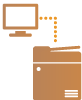 | Kontrollera att rätt anslutning har slutförts. Starta Remote UI (Fjärranvändargränssnittet) från en dator (Starta Remote UI (Fjärranvändargränssnittet)). Om skärmen för Remote UI (Fjärranvändargränssnittet) visas, är anslutningen klar. |
 |
När <Energiförbrukning i viloläge> är inställt på <Låg>Beroende på vilket hjälpprogram du använder kanske kommunikationen avbryts om maskinen är i viloläge. Återställ maskinen från viloläget (Gå till viloläge), eller ange <Energiförbrukning i viloläge> till <Kompensera för nätverkskomm.>. <Energiförbrukning i viloläge> |